המדריך למשתמש ב-Mac
- ברוכים הבאים
- מה חדש ב-macOS Tahoe
-
- מבוא ל-Apple Intelligence
- תרגום הודעות ושיחות
- יצירת תמונות מקוריות באמצעות Image Playground
- יצירת אמוג׳י משלך עם Genmoji
- שימוש ב-Apple Intelligence עם Siri
- מציאת המילים הנכונות עם ״כלי כתיבה״
- סיכום עדכונים והפחתת הפרעות
- שימוש ב-ChatGPT עם Apple Intelligence
- Apple Intelligence ופרטיות
- חסימת הגישה למאפיינים של Apple Intelligence
-
- מבוא ל״המשכיות״
- שימוש ב-AirDrop לשליחת פריטים למכשירים בקרבת מקום
- העברת משימות בין מכשירים
- שליטה ב-iPhone מה-Mac
- העתקה והדבקה בין מכשירים
- הזרמת וידאו ושמע באמצעות AirPlay
- ביצוע וקבלה של שיחות והודעות טקסט ב-Mac
- שימוש בחיבור לאינטרנט של ה-iPhone עם ה-Mac
- שיתוף סיסמת הרשת האלחוטית עם מכשיר אחר
- שימוש ב‑iPhone כמצלמת רשת
- הוספת איורים, תמונות וסריקות מה-iPhone או מה-iPad
- ביטול הנעילה של ה‑Mac עם Apple Watch
- שימוש ב‑iPad כצג שני
- שימוש במקלדת אחת ובעכבר אחד לשליטה ב‑Mac וב‑iPad
- סנכרון מוזיקה, ספרים ועוד בין מכשירים
- משאבים בשביל ה‑Mac
- משאבים עבור מכשירי Apple שלך
- זכויות יוצרים וסימנים מסחריים

בחירת יישומים שניתן להפעיל בכל זמן ב״זמן מסך״ ב-Mac
ב״זמן מסך״ ב‑Mac, תוכל/י להגדיר יישומים המורשים להפעלה בכל עת, כולל בזמן השבתה, עבור עצמך ועבור ילדיך.
לפני שניתן להגדיר יישומים המותרים תמיד, יש להפעיל את ״זמן מסך״. ראה/י הגדרת ״זמן מסך״ עבור עצמך או הגדרת ״זמן מסך״ עבור ילד.
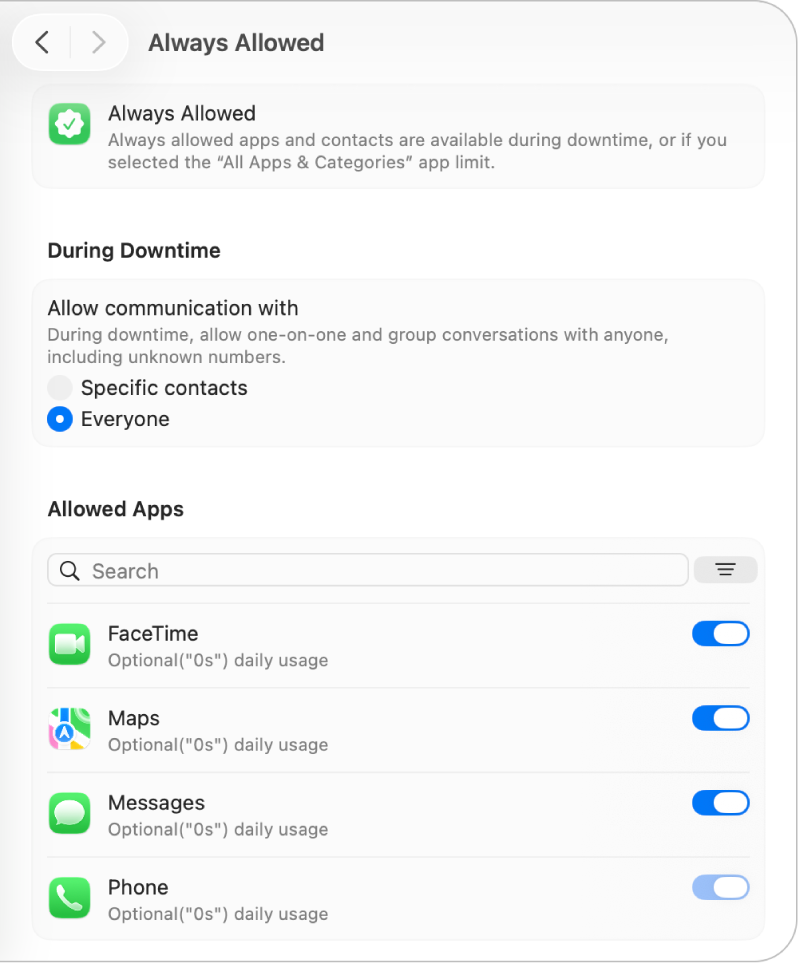
יש לעבור אל היישום הגדרות המערכת
 ב-Mac.
ב-Mac.לחץ/י על ״זמן מסך”
 בסרגל הצד. (ייתכן שיהיה צורך לגלול מטה.)
בסרגל הצד. (ייתכן שיהיה צורך לגלול מטה.)אם הוגדרת כהורה/אפוטרופוס בקבוצת ״שיתוף משפחתי״, לחץ/י על התפריט הקופצני ״בן משפחה״ ובחר/י בן משפחה.
אם אינך רואה את התפריט הקופצני “בן משפחה״, ודא/י שהתחברת לחשבון Apple שלך ושאת/ה משתמש/ת ב״שיתוף משפחתי״.
יש ללחוץ על ״אפשר תמיד״.
אם האפשרות ״אפשר תמיד״ אינה מופיעה, עליך להפעיל את ״זמן מסך״ עבור בן המשפחה שנבחר.
יש לעבור אל ״בעת זמן מסך״ ואז לבחור אפשרות תחת ״לאפשר תקשורת עם״.
אנשי קשר ספציפיים: מאפשר שיחות אישיות וקבוצתיות במהלך ״השבתה״ רק עם אנשים ספציפיים באנשי הקשר של בן המשפחה. כדי לציין את אנשי הקשר המורשים, לחץ/י על ״עריכת אנשי קשר״ והשתמש/י ב-
 וב-
וב- כדי לערוך את הרשימה.
כדי לערוך את הרשימה.כולם: מאפשר שיחות אישיות וקבוצתיות בעת השבתה עם כל אדם, כולל מספרים לא ידועים.
הערה: ייתכנו הבדלים באפשרויות הזמינות, בהתאם להגדרות הנוכחיות לתקשורת מורשה במהלך ״זמן מסך״ (אפשרות זו מוגדרת בחלונית ״הגבלות תקשורת״ של הגדרות ״זמן מסך״). למידע נוסף אפשר לקרוא על שינוי הגדרות ״הגבלות תקשורת״ ב״זמן מסך״.
אם קיבלת הרשאה לערוך את אנשי הקשר של בן המשפחה ב‑iCloud, לחץ/י על ״עריכת אנשי קשר״ והשתמש/י ב-
 וב-
וב- כדי לשנות את הרשימה.
כדי לשנות את הרשימה.למידע נוסף: הגדרת ״הגבלות תקשורת״ ב״זמן מסך״.
יש להפעיל את היישומים ברשימה שברצונך לאפשר תמיד. כדי למצוא את היישום הרצוי, יש לבצע אחת מהפעולות הבאות:
חיפוש יישום: הקלד/י שם בשדה החיפוש. הרשימה מתעדכנת במהלך ההקלדה.
רשימת היישומים לפי סדר תכיפות השימוש בהם: לחץ/י על
 ובחר/י “שימוש יומי״ כדי למיין את היישומים מהיישום שמופעל בתכיפות הרבה ביותר ועד ליישום שמופעל בתכיפות הנמוכה ביותר.
ובחר/י “שימוש יומי״ כדי למיין את היישומים מהיישום שמופעל בתכיפות הרבה ביותר ועד ליישום שמופעל בתכיפות הנמוכה ביותר.הצגת היישומים בסדר אלפביתי: לחץ/י על
 ובחר/י “שם”.
ובחר/י “שם”.הצגת היישומים המורשים תמיד בראש הרשימה: לחץ/י על
 ובחר/י “מצב”.
ובחר/י “מצב”.